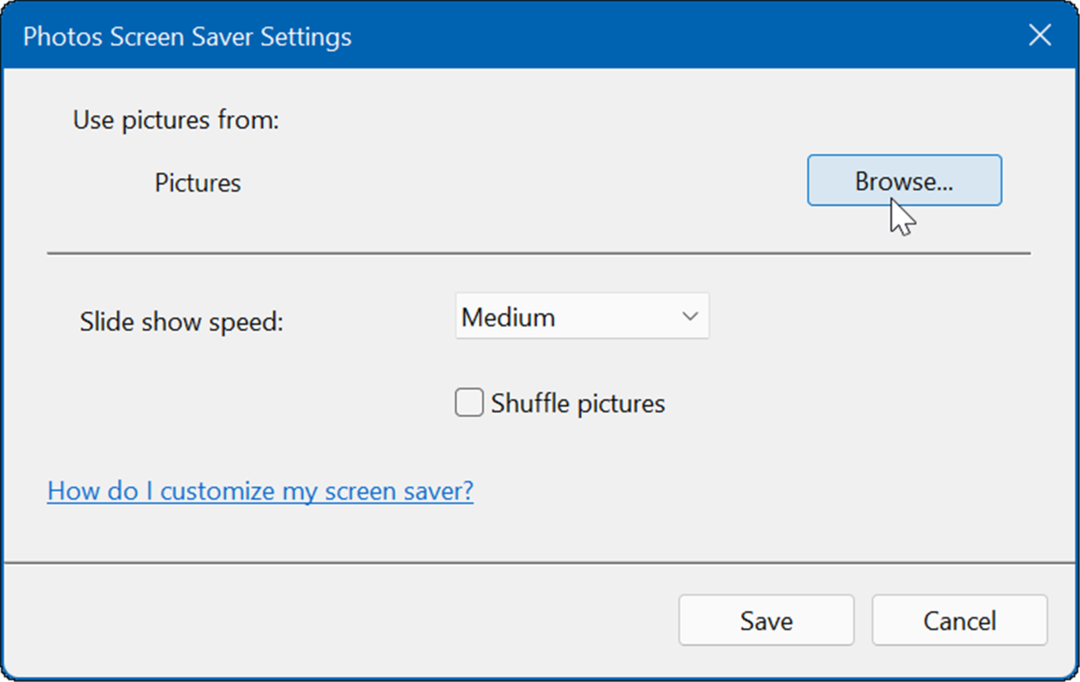Windows 10 -mustetoiminnon aloittaminen
Microsoft Windows 10 / / March 17, 2020
Musteen käyttö Windows 10 Anniversary Update -päivityksessä tuntuu täydelliseltä, päästä päähän -kokemukselle kuin laajennukselle. Tässä on katsaus ominaisuuden aloittamiseen.
Tarina musteesta Windowsissa on pitkä ja kiehtova. Se menee taaksepäin jopa Windows Pen Computing 1990-luvun alkupuolella. Windows XP: n käyttöönoton myötä Microsoft investoi voimakkaasti uusiin syöttömuotoihin. Windows XP Tablet PC -painoserityisesti aloitti uuden muodotekijöiden aikakauden, joka tukee edistynyttä mustetekniikkaa. Vaikka varhaiset ponnistelut rajoittuivat erikoistuneisiin laitteisiin ja sovelluksiin, Microsoft on pyrkinyt laajentamaan musteiden tukemista valtavirtateknologiana.
Yrityksen lippulaiva Pinta Pro on tämän tavoitteen lopullinen ilmaus. Tässä artikkelissa tarkastellaan parannettua mustekokemusta Windows 10 Anniversary Update -päivityksessä. (Päivittää: Windows 10 -sisällöntekijät päivittävät musteominaisuudet on myös parannettu.)
Windows 10 -mustetyökalut
Musteen käyttö Windows 10 -vuosipäivityksessä (julkaistu elokuussa 2016) tuntuu täydelliseltä, päästä päähän -kokemukseen kuin laajennukseen. Mukana on uusia toimintoja ja sovelluksia, jotka helpottavat kynän käyttöä ja mukauttamista. Kun olet asentanut Windows 10 Anniversary Update -sovelluksen (tuetussa kosketuslaitteessa), huomaat uuden Windows Ink Workspace -ilmoituskuvakkeen. Napsauttamalla sitä, esitetään galleria työkaluista ja ehdotetut sovellukset, joiden avulla voit suorittaa tehtäviä kynälläsi.
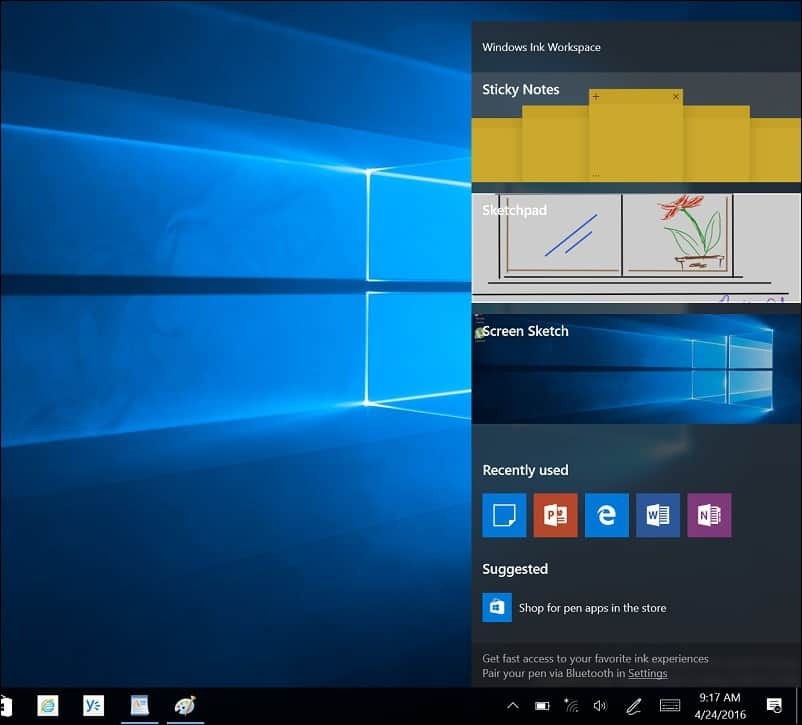
Näihin kuuluu nopeiden muistiinpanojen tekeminen modernilla Sticky Notes -sovelluksella. Uusi Sticky Notes -sovellus ei eroa paljon vanhasta. Huomaan, että se toimii itsenäisenä sovelluksena pitääksesi kaikki muistiinpanosi yhdessä paikassa, mutta voit myös soittaa ne erikseen, jos haluat, luoda uusia muistiinpanoja tai katsella olemassa olevia.
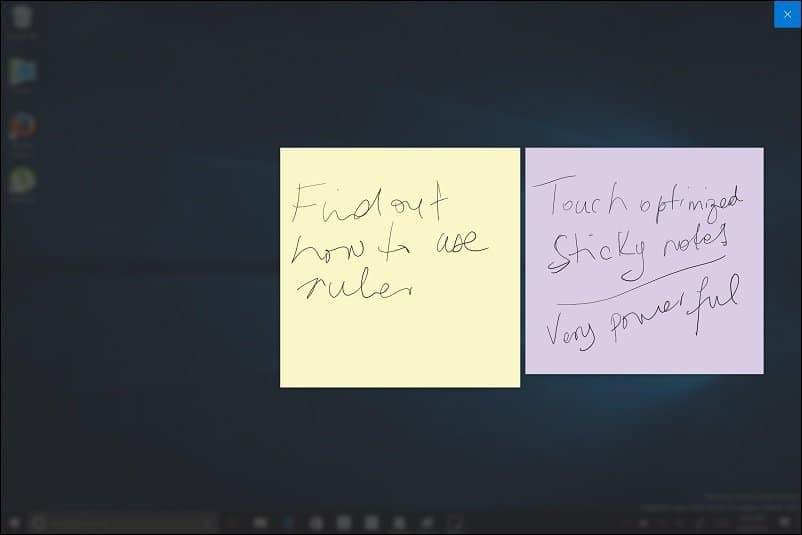
Sketchpad on uusi sovellus - pidän heti käytöstä; se sisältää tehokkaita muste- ja monikosketusvälineitä, jotka ovat hauskoja ja helppokäyttöisiä.
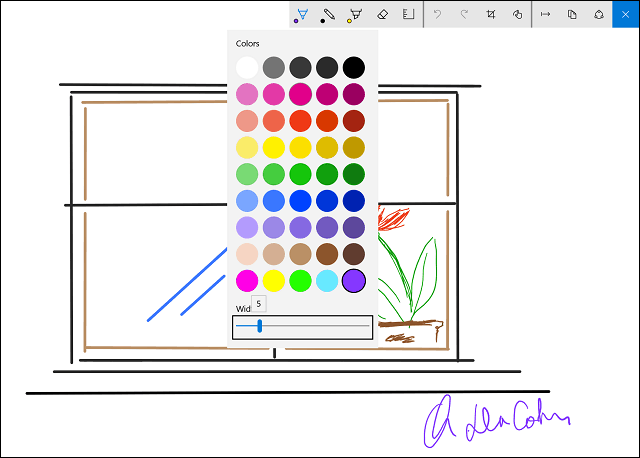
Voit käyttää kynääsi suorittaaksesi perinteisiä toimintoja, kuten piirtää, kirjoittaa ja poistaa. Voit myös valita kolmesta eri kynäkärjestä ja monista väreistä. Sketchpad ei myöskään rajoitu kynään; voit piirtää sormella myös näytölle. Huomasin, ettei mitään tarvitse tallentaa; sovellus tallentaa luonnokset automaattisesti. Voit jättää minkä tahansa sovelluksen ja noutaa mistä keskeytit.
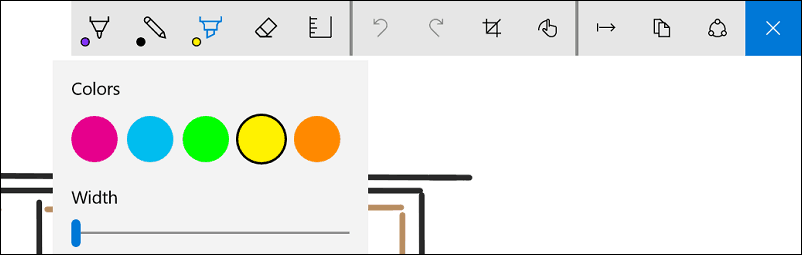
Lisätty Windows-hallitsija (virtuaali näytöllä näkyvä työkalu) antaa sinun käyttää kynääsi suorien viivojen piirtämiseen näytölle. Piirrä suora viiva pitämällä viivain-painiketta painettuna ja aloittamalla viivan piirtäminen samalla tavalla kuin fyysiselle paperiarkille. Kiertääksesi viivainta, käytä vain molempia sormia, se käyttäytyy melko todellisen kaupan tavoin ja sisältää jopa mittaukset avuksesi.
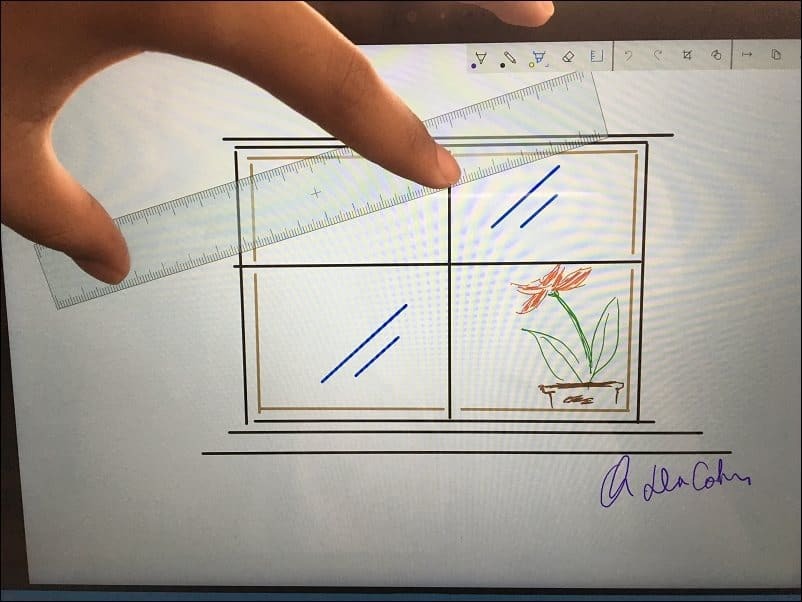
Työn jakaminen voidaan tehdä sovelluksen sisällä. Voit jakaa valmiit työt Share Hub -sovelluksella toisen sovelluksen, kuten Twitterin tai OneNoten, kanssa. Nykyaikaisia sovelluksia, kuten Word tai PowerPoint Mobile, ei tueta tällä hetkellä. Toivottavasti tukea on saatavana tulevassa päivityksessä.
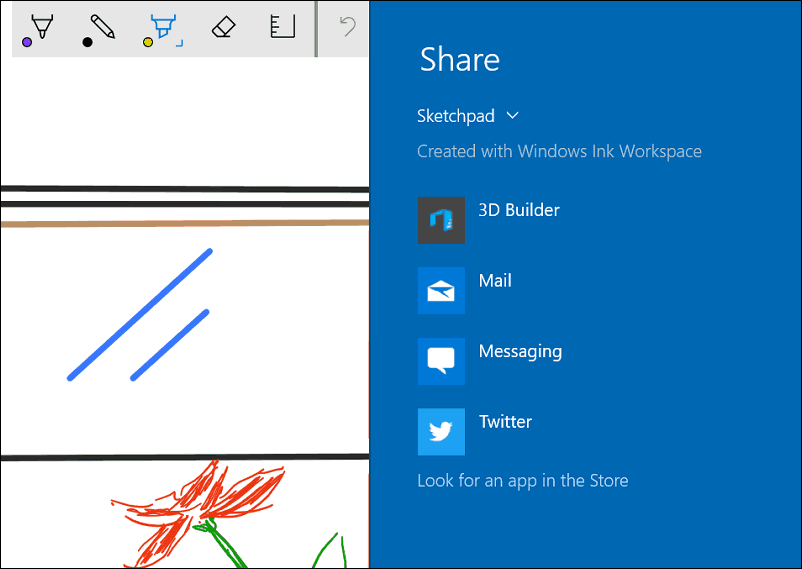
Näytön luonnos on uusi luova parannus Windows 10 -musteisiin. Aion nähdä esimerkillisiä skenaarioita, joissa haluan käyttää sitä. Joskus kuvakaappaus ei selitä yksityiskohtaisesti, mitä haluan ilmaista. Miksi ei ole mahdollista merkitä itse kuvaa? Kun käynnistät Screen Sketch -sovelluksen, sovellus tarttuu kuvakaappaukseen työpöydältä valitsemalla samat työkalut Sketchpadista.
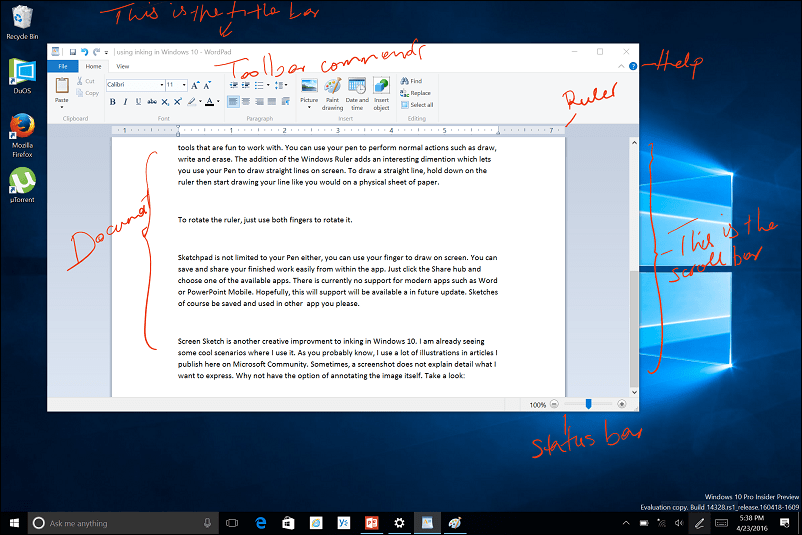
Cortana- ja Windows-muste
Cortana sisältää myös Windows Inking -tuen. Voit kirjoittaa muistutuksissa siitä Cortana voi ymmärtää. Toistaiseksi tämä on osunut ja kaipaa minua. Sain sen toimimaan alun perin, mutta koin ongelmia sanojen tunnistamisessa. Voin kirjoittaa yhden sanan, ja Cortana ymmärtää ja kysyy minulta, mitä haluan asettaa muistutukseksi. Odotan lisää parannuksia tällä alalla. Toistaiseksi keskityn syöttämään muistutuksesi manuaalisesti näppäimistöllä tai ääni “Hey Cortana” -ominaisuuden avulla.
Muista, että kirjoittaessamme käytämme edelleen Windows 10 Anniversary Update -päivityksen beetaversiota, joka on tällä hetkellä päällä Esikatselu Build 14332.
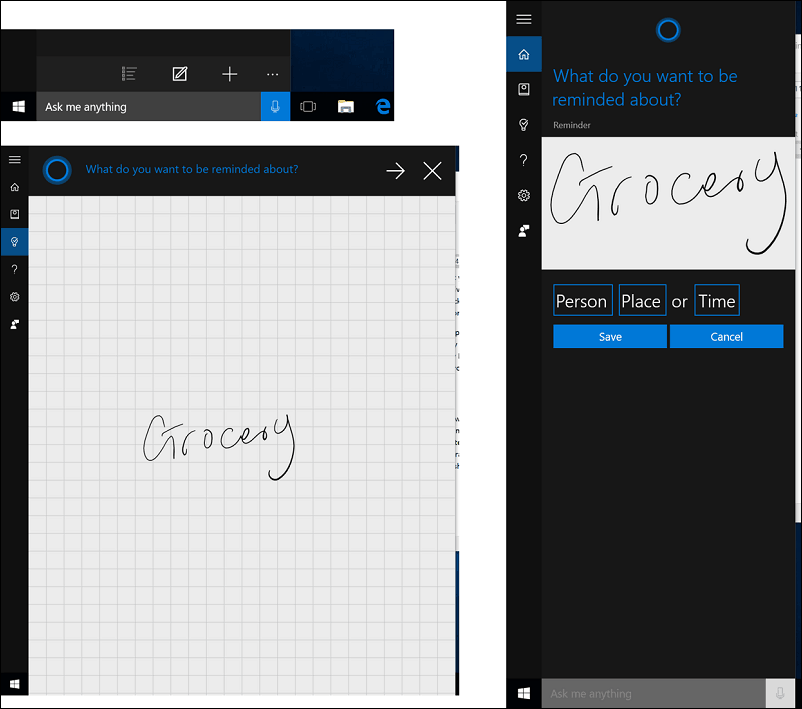
Kynän asetukset
Minun Pintakynä tuntee olevansa reagoivampi ja erittäin lähellä paperille kirjoittamista. Windows Inking tarjoaa syvällisemmät mukautukset myös kynällesi. Voit muokata kynän pikapainiketta useisiin toimintoihin. Laajennetut vaihtoehdot ovat käytettävissä suosikkisovellusten, kuten Sticky Notes tai OneNote, kutsumiseksi. Toiminnot ovat käytettävissä yhdellä napsautuksella, kaksoisnapsautuksella, paina ja pidä painettuna. Kynä-asetusten avulla voit myös optimoida käyttökokemuksen oikean- tai vasemmanpuoleiseen käyttöön.
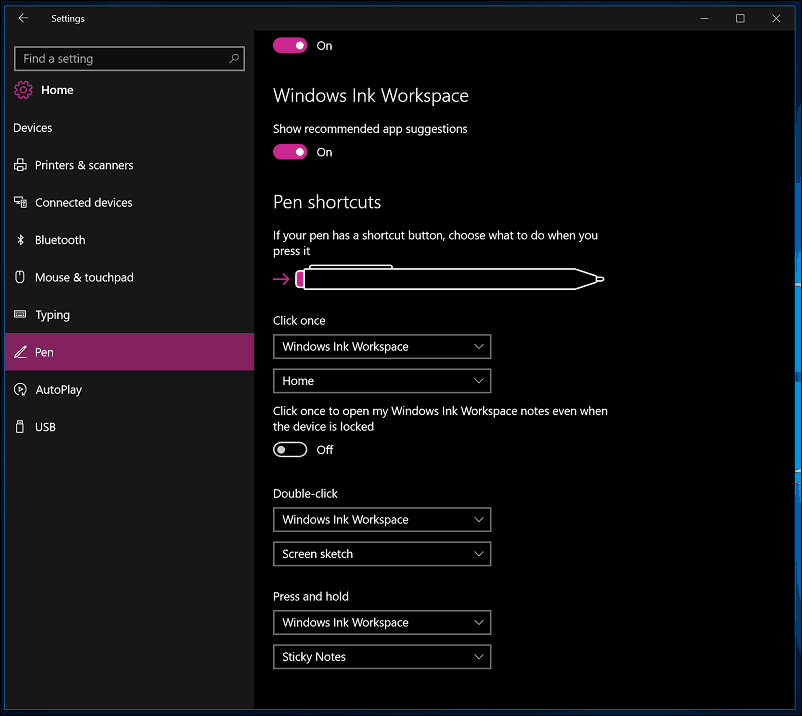
Jos luulet käyttäväsi mustetta Wordissä, tutustu artikkeliimme: Musteen aktivointi ja käyttö Word 2016: ssa.
Windows-tiimi on ottanut kynän seuraavalle tasolle. Lyhyen käytön jälkeen musteella tämä tuntuu ehdottomasti kynän vuodelta. Muste tekee myös jokaisen edistyneen komponentin Pinta Pro 3 tuntea olevansa kohtuullinen osa laitteen käyttämistä ja omistamista. Etsin jokaista mahdollisuutta käyttää kynääni.
Entä sinä? Onko sinulla Surface Prota ja käytät kynää? Kerro meille ajatuksesi alla olevissa kommenteissa. Tai liity mukaan uuteen ja parannettuun tuotteemme Windows 10 -foorumit.